
Skicka kundfaktura som E-faktura
Förberedelser
För att komma igång med att skicka fakturor via Svenska kyrkans fakturaväxel måste anmälan för Digitala kundfakturor (Faktura-UT) först göras via Kornet.
Notera att E-faktura endast kan skickas till organisationer, inte till privatpersoner, via FAS Reskontra.
Grundinställningar för att aktivera funktionen
- Öppna formuläret Systemuppgifter via Arkiv > Inställningar > Systemuppgifter och välj Uppgiftsgrupp: E-faktura.
- I uppgiftslistan läggs uppgifter in enligt nedan genom att markera raden och ange uppgift i fältet Värde. Spara ändringarna efterhand.
- E-faktura aktiverad sätts till värde Ja.
- Församlingens organisationsnummer och erhållna uppgifter om Login token anges.
Inställning på kund som skall få fakturor som E-faktura
- För att ändra på en befintlig kund, öppna formuläret Kund under Grundregister > Kund och gör ändring enligt nedan. Om ny kund läggs uppgifterna in direkt.
- Välj E-faktura - organisation i listan för Fakturametod.
- Ange GLN nummer och VAN. Uppgifterna erhålls av aktuell kund.
- Med fördel anges även information i Er referens då en referens krävs i de flesta fall för att skicka E-faktura. Uppgift om referens erhålls av aktuell kund.
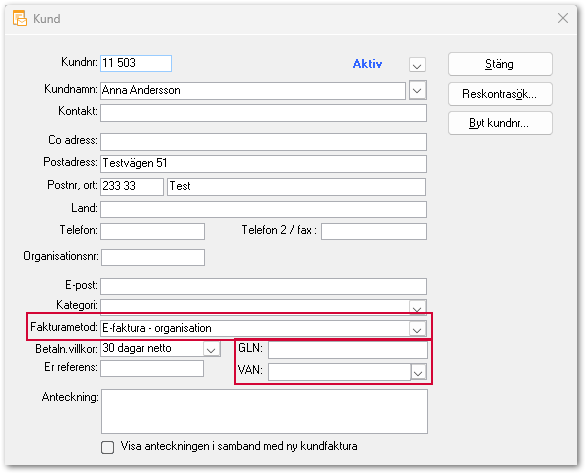
- När uppgifterna enligt ovan är angivna, skapas kundfaktura enligt ordinarie rutin.
- Vid avisering av fakturor hanterar FAS Reskontra alla typer av fakturametoder samtidigt. Pappersfakturor skrivs ut, e-post fakturor skickas och E-faktura - organisation skickas via Svenska kyrkans fakturaväxel.
Påminnelse- och kravavisering vid E-faktura - organisation (även Omavisering krav)
Endast fakturor och kreditfakturor skickas via fakturaväxeln. Påminnelse- och kravavisering sker på papper. Finns en e-postadress angiven för kunden ges möjlighet att välja om avisering ska ske på papper eller via e-post.
Endast fakturor och kreditfakturor skickas via fakturaväxeln. Påminnelse- och kravavisering sker på papper. Finns en e-postadress angiven för kunden ges möjlighet att välja om avisering ska ske på papper eller via e-post.
Fakturakopia
Fakturakopia skrivs ut på papper. Finns en e-postadress angiven för kunden ges möjlighet att välja om fakturakopia ska skrivas ut på papper eller skickas via e-post.
Fakturakopia skrivs ut på papper. Finns en e-postadress angiven för kunden ges möjlighet att välja om fakturakopia ska skrivas ut på papper eller skickas via e-post.
